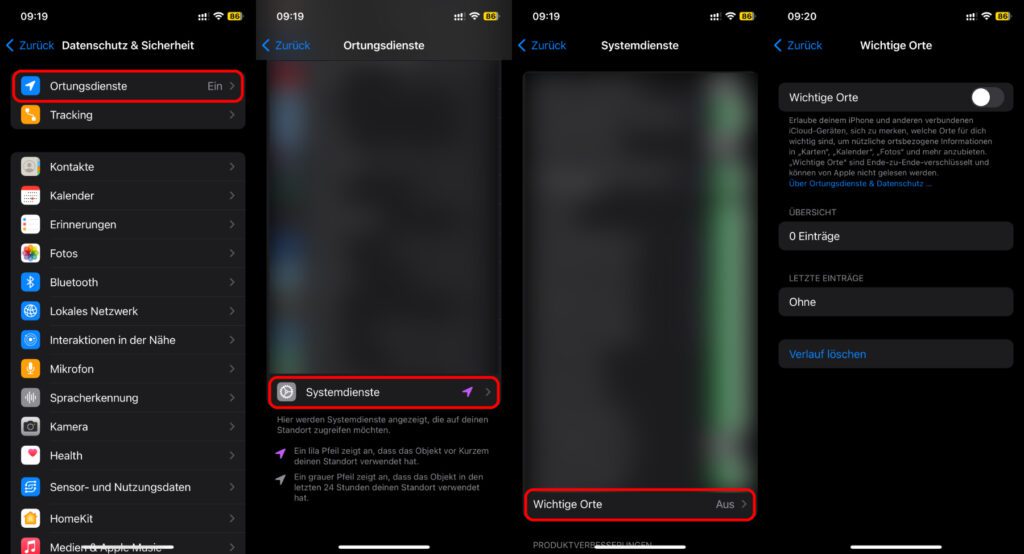Mit dem Update auf iOS 17.3 könnt ihr euch den sogenannten „Schutz für gestohlene Geräte“ aufs iPhone holen. Dieser sorgt dafür, dass Kriminelle sogar mit Kenntnis über euren Entsperr-Code keine gefährlichen Änderungen an eurem Smartphone vornehmen können. So fällt es ihnen schwieriger, die Touch ID oder Face ID zu ändern, Bezahlsysteme wie Apple Pay und PayPal auszunutzen und auf eure Daten zuzugreifen. Im Folgenden zeige ich euch, wie der Schutz für gestohlene Geräte am iPhone eingerichtet wird, wo es weitere Informationen gibt und was Apple ab iOS 17.4 an der Funktion verbessern will.

Kapitel in diesem Beitrag:
- 1 Was ist der „Schutz für gestohlene Geräte“ am Apple iPhone?
- 2 Schutz für gestohlene Geräte aktivieren: So geht’s!
- 3 Wichtige Orte: Ortungsdienst für das Festhalten „vertrauter Orte“
- 4 Dafür werden anschließend biometrische Abfragen benötigt
- 5 Diese Sicherheitsfunktionen werden verzögert, um mehr Schutz zu bieten
- 6 Nachbesserung in iOS 17.4: Manuelle Einstellung der vertrauten Orte
- 7 Ähnliche Beiträge
- 8 Was bringt iOS 19 aufs Apple iPhone? (Gerüchteküche)
- 9 iPhone 6s und 2018er Mac mini jetzt auf der „Vintage“-Liste
- 10 PDF Secure: Am iPhone PDFs mit Passwort versehen oder sie davon befreien
- 11 Fenstermanagement und Produktivität: iPadOS 19 soll näher an macOS rücken
- 12 Qi2-Ladegerät mit Lüfter: Perfekt für den Sommer oder kompletter Quatsch?
- 13 Apple Karten im Web – Jetzt auch auf dem iPhone nutzbar
- 14 Mit MagSafe und Qi2: Pitaka Powerbank fürs iPhone ausprobiert
- 15 Anleitung: iPhone Umgebungsmusik-Wiedergabelisten anzeigen und ändern
Was ist der „Schutz für gestohlene Geräte“ am Apple iPhone?
Die neue Funktion, welche ab iOS 17.3 auf dem iPhone verfügbar ist, lässt sich manuell aktivieren. Ist sie eingeschaltet, dann gibt es für die Nutzung und Änderung bestimmter Funktionen und Aktionen eine erhöhte Sicherheitsstufe. Vor allem dann, wenn festgestellt wird, dass sich das iPhone nicht an einem vertrauten Ort (Zuhause, am Arbeitsplatz, etc.) befindet, treten zusätzliche Sicherheitsanforderungen in Kraft. Etwa beim Ändern von sicherheitsrelevanten Informationen wie dem Apple-ID-Passwort wird das deutlich: hier muss man nach der Änderung eine Stunde warten und sie dann nochmals mit Touch ID oder Face ID bestätigen.
Im Apple Support-Dokument HT212510 heißt es dazu: „Für den Fall, dass dein iPhone gestohlen wird, soll diese Verzögerung verhindern, dass ein Dieb kritische Vorgänge ausführt, damit du dein Gerät als verloren markieren und gewährleisten kannst, dass dein Apple-Account sicher ist. […] Wenn sich dein iPhone an einem vertrauten Ort befindet, sind diese zusätzlichen Schritte nicht erforderlich, und du kannst deinen Gerätecode wie gewohnt verwenden. Zu den vertrauten Orten gehören in der Regel dein Zuhause, dein Arbeitsplatz und bestimmte andere Orte, an denen du dein iPhone regelmäßig verwendest.“
Schutz für gestohlene Geräte aktivieren: So geht’s!
Mit der neuen Sicherheitsfunktion hat Apple eine gute Möglichkeit in iOS implementiert, das iPhone vor Fremdzugriffen zu schützen. Selbst dann, wenn man unvorsichtig war und den Entsperrcode des Geräts preisgegeben hat. Vorher sollte man aber sichergehen, dass ein Gerätecode (Entsperrcode) und Face ID oder Touch ID eingerichtet sind, „Wo ist?“ aktiviert wurde und in den Ortungsdiensten die „Wichtige Orte“-Option (s. nächster Absatz) eingeschaltet ist. Um das neue Feature zu aktivieren, folgt ihr dann einfach dieser Schritt-für-Schritt-Anleitung:
- Öffnet die Einstellungen an eurem Apple iPhone
- Wählt darin Touch ID & Code bzw. Face ID & Code aus
- Gebt euren Gerätecode ein, um den Bereich nutzen zu können
- Tippt unter „Schutz für gestohlene Geräte“ Schutz aktivieren an
- Steht nun rechts neben der Option „Ein“ wurde die Funktion aktiviert
Wichtige Orte: Ortungsdienst für das Festhalten „vertrauter Orte“
Befindet man sich an einem „vertrauten Ort“, dann wird der erweiterte Schutz von sicherheitsrelevanten Funktionen deaktiviert. Das iPhone nimmt dann an, dass man z. B. zuhause oder am Arbeitsplatz ist, also an einem Ort, wo das iPhone nicht gestohlen bzw. von Fremden genutzt werden kann. Um die Feststellung von bestimmten wichtigen Standorten zu aktivieren, soll man unter Einstellungen -> Datenschutz & Sicherheit -> Ortungsdienste -> Systemdienste -> Wichtige Orte den Schalter aktivieren (er ist dann grün). Allerdings lässt sich der Schutz für gestohlene Geräte auch aktivieren, wenn der Schalter deaktiviert (grau) ist.
Dafür werden anschließend biometrische Abfragen benötigt
Im Hinblick auf einige Funktionen verändert sich nichts, wenn ihr sowieso schon einige Schutzmaßnahmen am iPhone aktiviert habt. Zum Beispiel weist Apple darauf hin, dass nach dem Aktivieren der neuen Diebstahlschutz-Funktion folgende Aktionen eine Authentifizierung per Face ID oder Touch ID erfordern, wobei es bei einigen auch schon zuvor so war:
- Im Schlüsselbund gespeicherte Passwörter oder Passkeys verwenden
- In Safari gespeicherte Zahlungsmethoden verwenden (automatisch ausfüllen)
- Modus „Verloren“ deaktivieren
- Einstellungen und Inhalte löschen
- Neue Apple Card beantragen
- Virtuelle Kartennummer der Apple Card anzeigen
- Bestimmte Apple Cash- und Savings-Aktionen in Wallet ausführen (z. B. Apple Cash- oder Savings-Überweisungen)
- Neues Gerät mit deinem iPhone einrichten (z. B. Schnellstart)
Diese Sicherheitsfunktionen werden verzögert, um mehr Schutz zu bieten
Wie oben schon beschrieben, so können Diebe aufgrund des aktivieren Schutz-Features nicht so einfach das Gerät auf sich selbst übertragen, um es zu nutzen. Das Ändern des Entsperrcodes, von Face ID und Touch ID oder des Apple-ID-Passworts wird nämlich mit zusätzlichen Verifizierungsaktionen ausgestattet. Abseits eines vertrauten Orts muss nach der Änderung eine Stunde gewartet werden, und im Anschluss nochmals das alte Face ID oder Touch ID genutzt werden. Das gilt u. a. für diese Aktionen:
- Passwort der Apple-ID ändern
- Von deiner Apple-ID abmelden
- Sicherheitseinstellungen des Apple-ID-Accounts ändern (z. B. ein vertrauenswürdiges Gerät, einen Wiederherstellungsschlüssel oder einen Wiederherstellungskontakt hinzufügen oder entfernen)
- Face ID oder Touch ID hinzufügen oder entfernen
- iPhone-Code ändern
- Alle Einstellungen zurücksetzen
- „Wo ist?“ deaktivieren
- Schutz für gestohlene Geräte deaktivieren
Nachbesserung in iOS 17.4: Manuelle Einstellung der vertrauten Orte
Apple hat es versäumt, bereits in iOS 17.3 die Möglichkeit zu implementieren, die vertrauten Orte User-seitig einzustellen. Aktuell muss man also darauf hoffen, dass das iPhone nur wirklich sichere Koordinaten als vertrauten Ort hinterlegt – etwa das eigene Zuhause. Ist man aber oft an anderen, mehr durch Fremde frequentierte Orte, kann die automatische Erkennung kritisch sein. Ist man oft im Fitnessstudio, auf einer Baustelle, arbeitet im Einkaufszentrum, ist irgendwo draußen tätig oder dergleichen, kann die automatische Abschwächung der Schutzfunktion zu deren Versagen führen. Apple will entsprechend mit dem iOS-Update auf Version 17.4 nachbessern und das manuelle Festlegen von vertrauten Orten ermöglichen (Quelle).
Ratgeber: iPhone gefunden? Was ihr tun könnt und was ihr lassen solltet!
Ähnliche Beiträge
Johannes hat nach dem Abitur eine Ausbildung zum Wirtschaftsassistenten in der Fachrichtung Fremdsprachen absolviert. Danach hat er sich aber für das Recherchieren und Schreiben entschieden, woraus seine Selbstständigkeit hervorging. Seit mehreren Jahren arbeitet er nun u. a. für Sir Apfelot. Seine Artikel beinhalten Produktvorstellungen, News, Anleitungen, Videospiele, Konsolen und einiges mehr. Apple Keynotes verfolgt er live per Stream.